'>
Je to vždy dôležité udržujte svoje ovládače aktuálne aby ste sa ubezpečili, že váš hardvér pracuje správne, a zlepšite celkový výkon počítača. V tomto príspevku vám ukážeme dva jednoduché spôsoby aktualizujte svoje ovládače CPU . Skontroluj ich…
Aktualizácia ovládačov procesora v systéme Windows
- Aktualizujte svoje ovládače CPU (čipovej sady základnej dosky) automaticky (odporúčané)
- Aktualizujte ovládače CPU (čipovej sady základnej dosky) manuálne
Možnosť 1: Automatická aktualizácia ovládačov procesora (čipovej sady základnej dosky) (odporúčané)
Ak nemáte čas, trpezlivosť alebo počítačové znalosti na aktualizáciu svojej siete Killer ovládač manuálne, môžete to urobiť automaticky pomocou Driver easy .
Driver Easy automaticky rozpozná váš systém a nájde preň správne ovládače. Nemusíte presne vedieť, v akom systéme je váš počítač spustený, nemusíte riskovať stiahnutie a inštaláciu nesprávneho ovládača a nemusíte sa báť, že pri inštalácii urobíte chybu.
Ovládače môžete automaticky aktualizovať pomocou jedného z nich ZDARMA alebo Pro verzia Driver Easy. Ale s verziou Pro to trvá len 2 kliknutia:
- Stiahnuť ▼ a nainštalujte Driver Easy.
- Spustite Driver Easy a kliknite na ikonu Skenovanie teraz tlačidlo. Driver Easy potom prehľadá váš počítač a zistí prípadné problémové ovládače.

- Kliknite Aktualizovať všetko na automatické stiahnutie a inštaláciu správnej verzie VŠETKY ovládače, ktoré vo vašom systéme chýbajú alebo sú zastarané (vyžaduje sa Pro verzia - výzva na aktualizáciu sa zobrazí po kliknutí na položku Aktualizovať všetko).
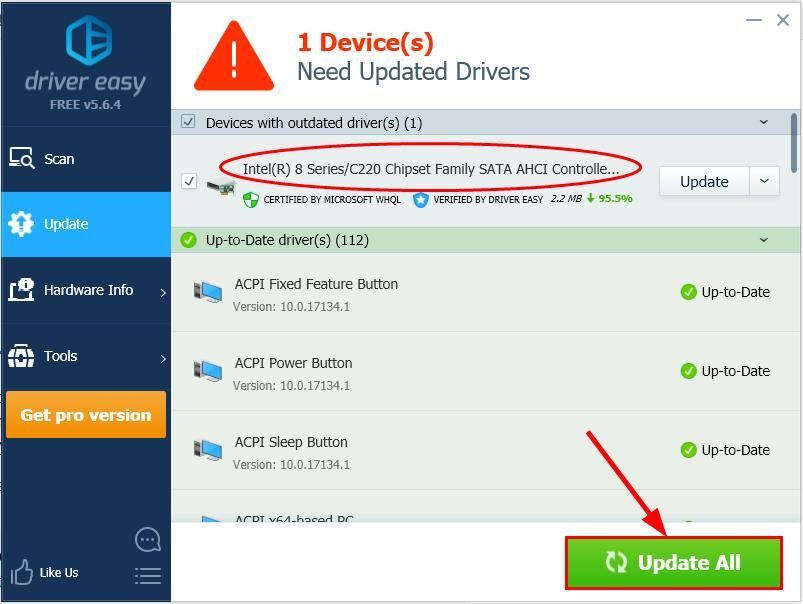
Môžete tiež kliknúť Aktualizácia ak chcete, môžete to urobiť zadarmo, ale je to čiastočne manuálne.
- Reštart aby sa zmeny prejavili.
Možnosť 2: Ručne aktualizujte ovládače procesora (čipovej sady základnej dosky)
Výstraha : Stiahnutie nesprávneho ovládača alebo jeho nesprávna inštalácia môžu narušiť stabilitu vášho počítača a dokonca spôsobiť zlyhanie celého systému. Takže pokračujte, prosím, na svoje vlastné nebezpečenstvo.Ručné aktualizovanie ovládačov čipovej sady:
Najskôr budete musieť prejsť na oficiálnu webovú stránku výrobcu (napríklad AMD alebo Intel) a vyhľadať ovládače dostupné pre váš model produktu. Potomskontrolujte správny balík ovládačov zodpovedajúci vášmu konkrétnemu vkusu verzie systému Windows a potom ho stiahnite a nainštalujte ručne.
Na záver reštartujte počítač, aby sa zmeny prejavili.
A ste tu - 2 jednoduché spôsoby, ako získať najnovšie ovládače pre čipset základnej dosky. Dúfam, že to pomôže, a môžete kedykoľvek pridať komentár, ak máte ďalšie otázky.
Odporúčaný obrázok od používateľa Christian Wiediger na Unsplash

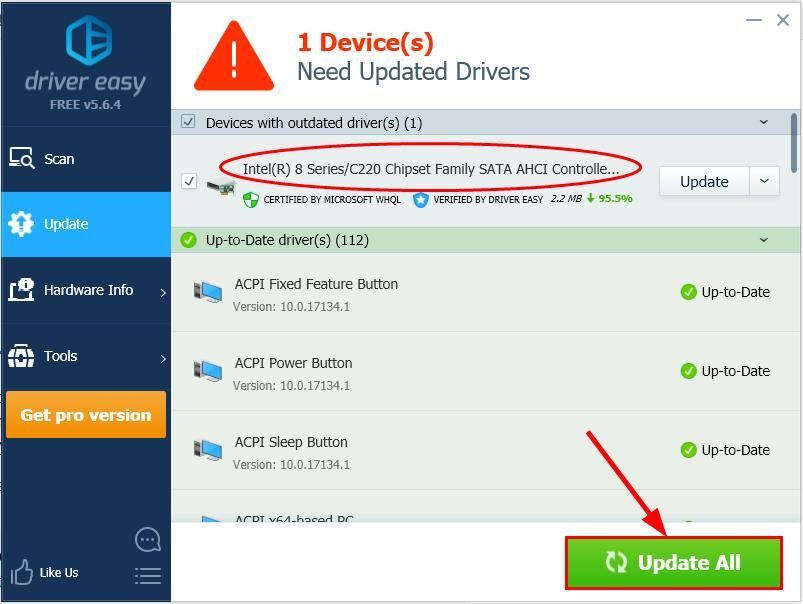

![[RIEŠENÉ] COD: Warzone Dev Chyba 6634](https://letmeknow.ch/img/program-issues/89/cod-warzone-dev-error-6634.jpg)


![[2022 Fix] Chyba Apex Legends Code Leaf](https://letmeknow.ch/img/knowledge/19/apex-legends-error-code-leaf.png)

![[RIEŠENÉ] Cyberpunk 2077 vyzerá rozmazane](https://letmeknow.ch/img/technical-tips/85/cyberpunk-2077-looks-blurry.jpg)